手机接收到的图片如何先裁切再添加到word
1、当通过微信接收到几幅图片后,点按其中的一副图片,进入图片内部后点按界面上方的六点标志。
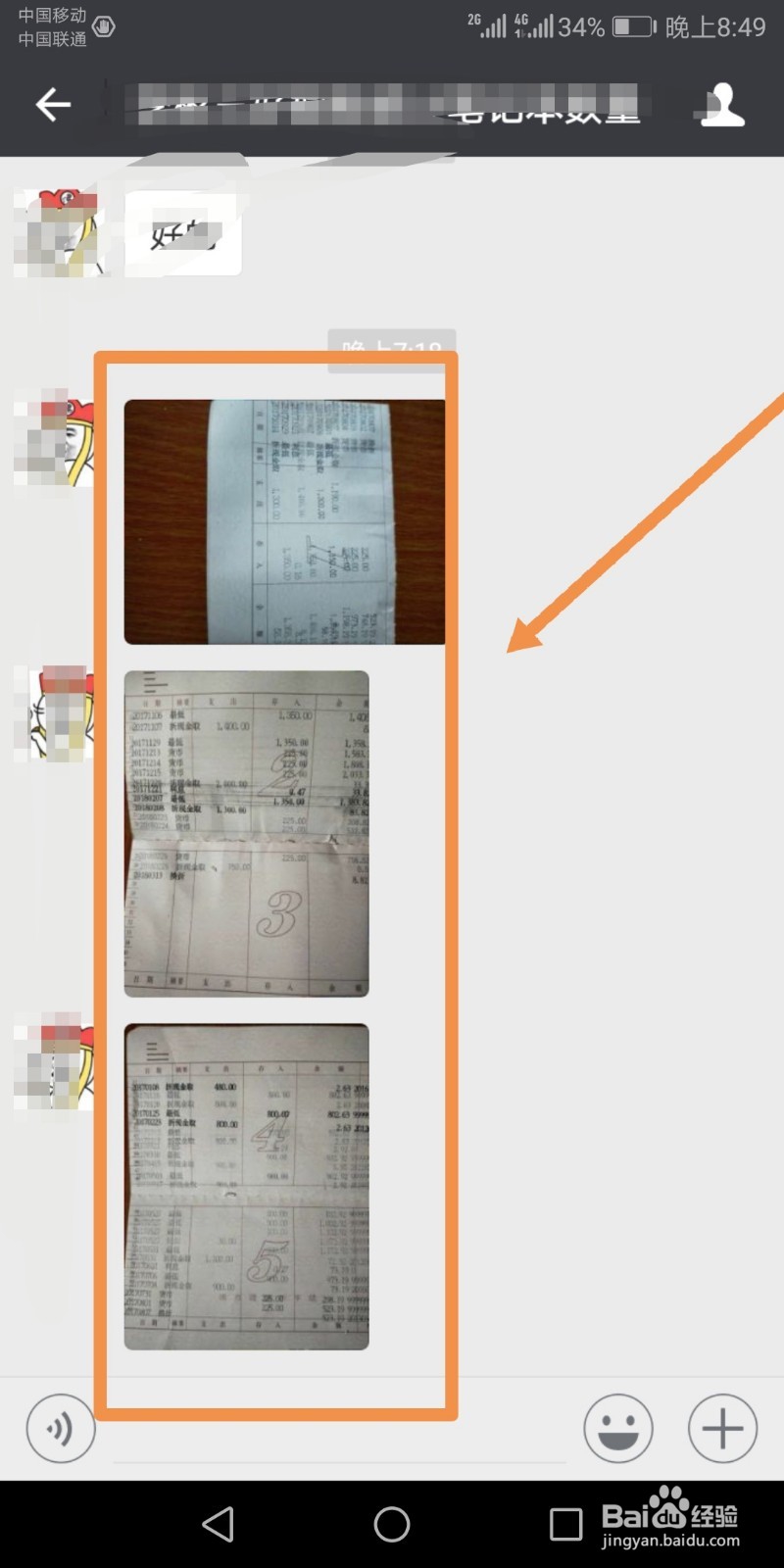
2、选中接收到的图片后点按界面下方的下载标志,之后进入手机中的notebloc这个应用中。
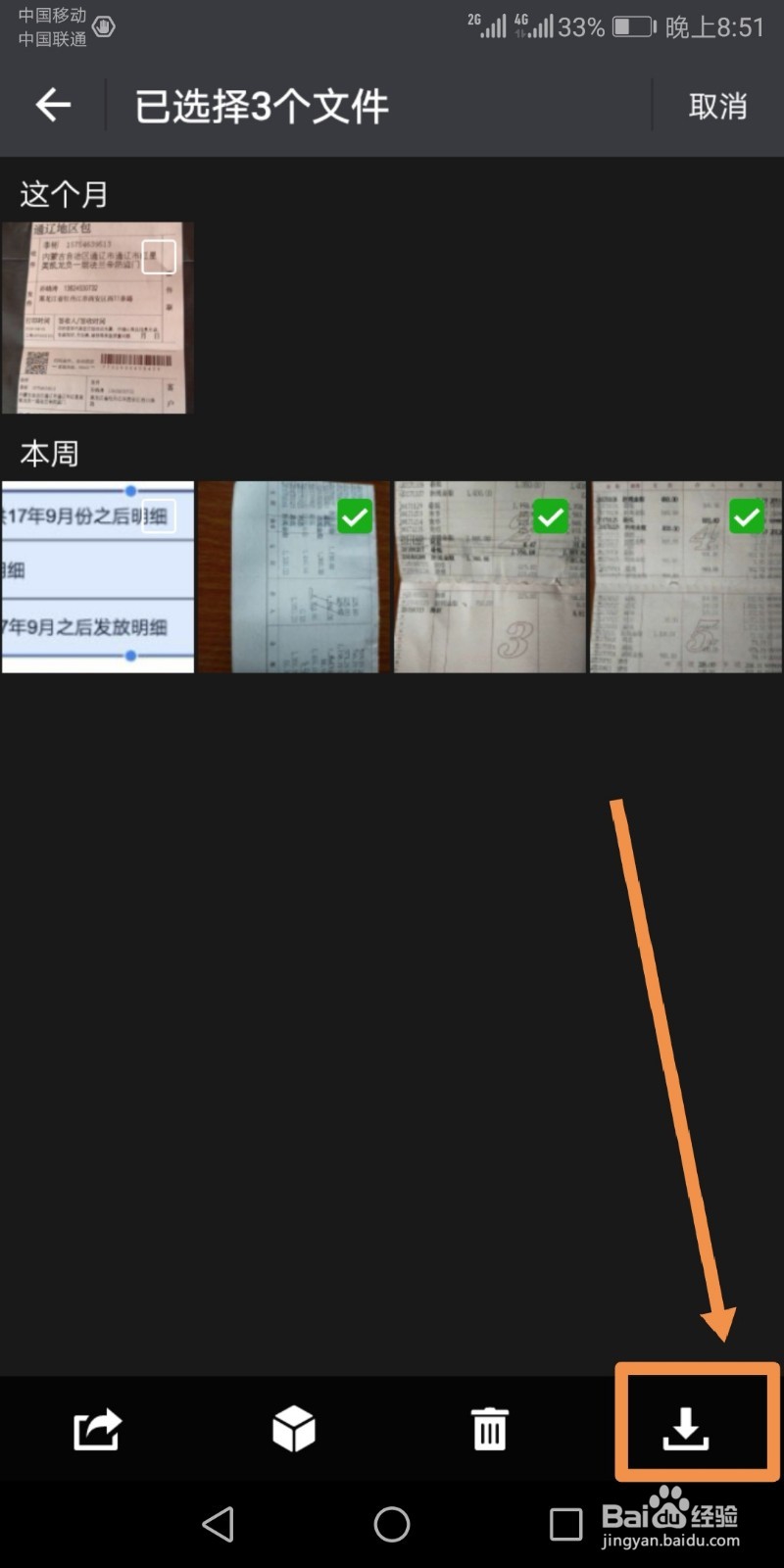
3、进入后点按下方左侧的标志,然后找到刚才通过微信接收并下载到手机中的图片,依次点按选中后点按下方的确定标志。
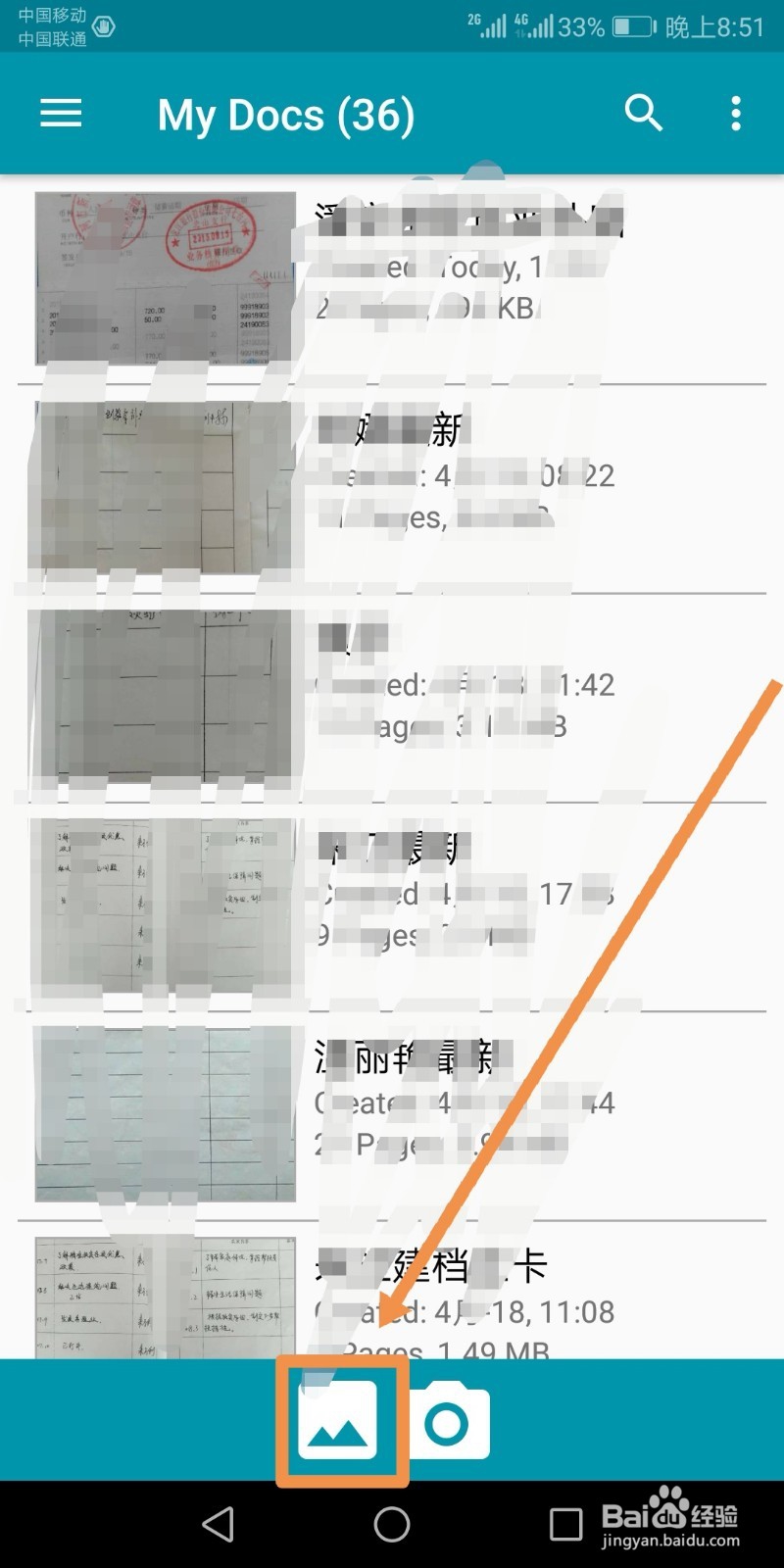
4、应用汇自动裁切每幅图片,如果裁切需要调整,可以通过四个边框或者角点并拖动,完成后点按对号标志。
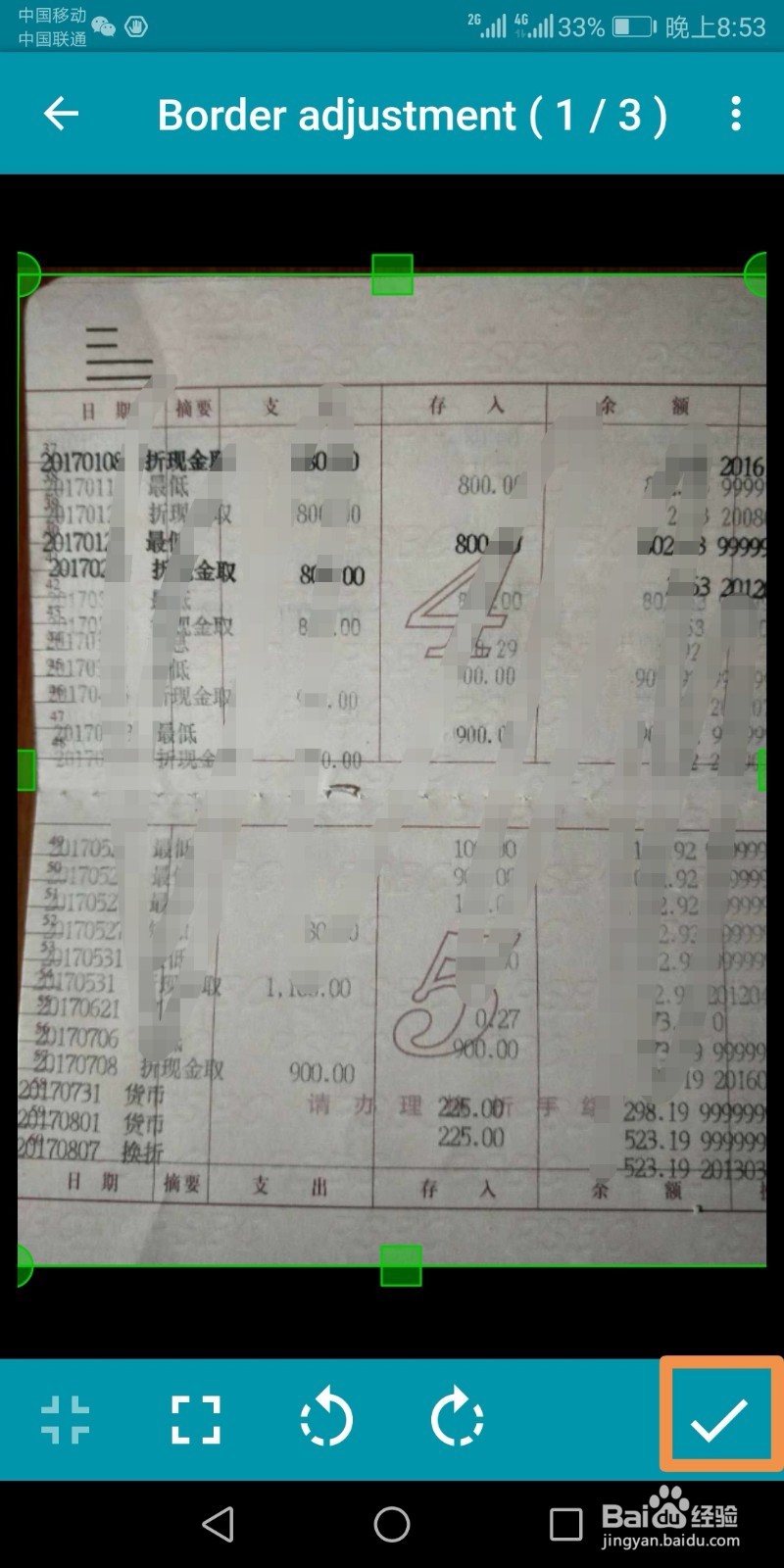
5、如果有需要旋转的图片点按旋转标志,之后点按对号标志,所有图片都完成后依次点选,然后点按下方的分享标志,在下方的更多菜单中点按保存到相册。
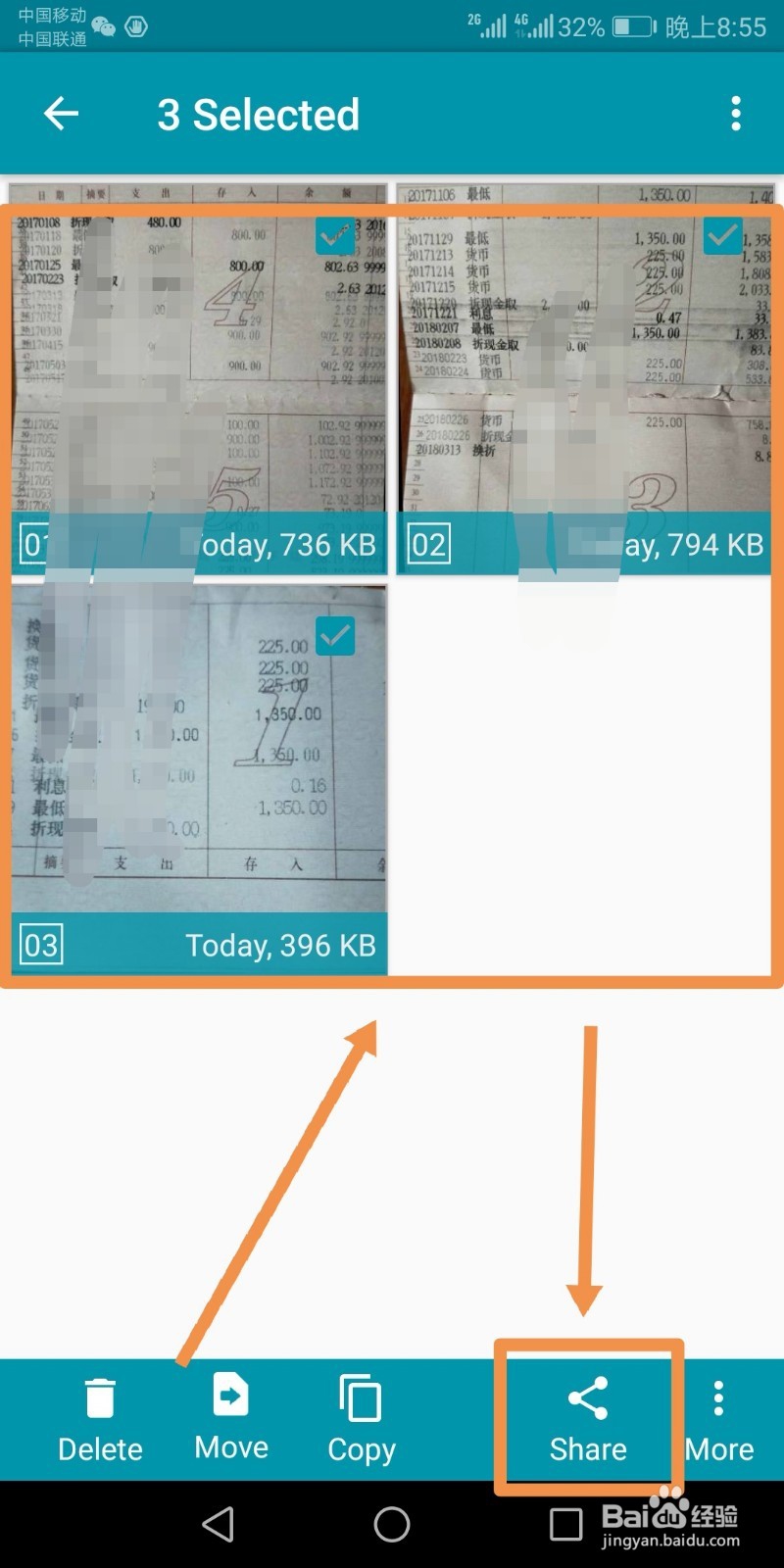
6、之后点按手机中谷歌文档应用标志,进入应用后点按下方的加号标志,新建一个word文档,进入文档后点按加号标志。
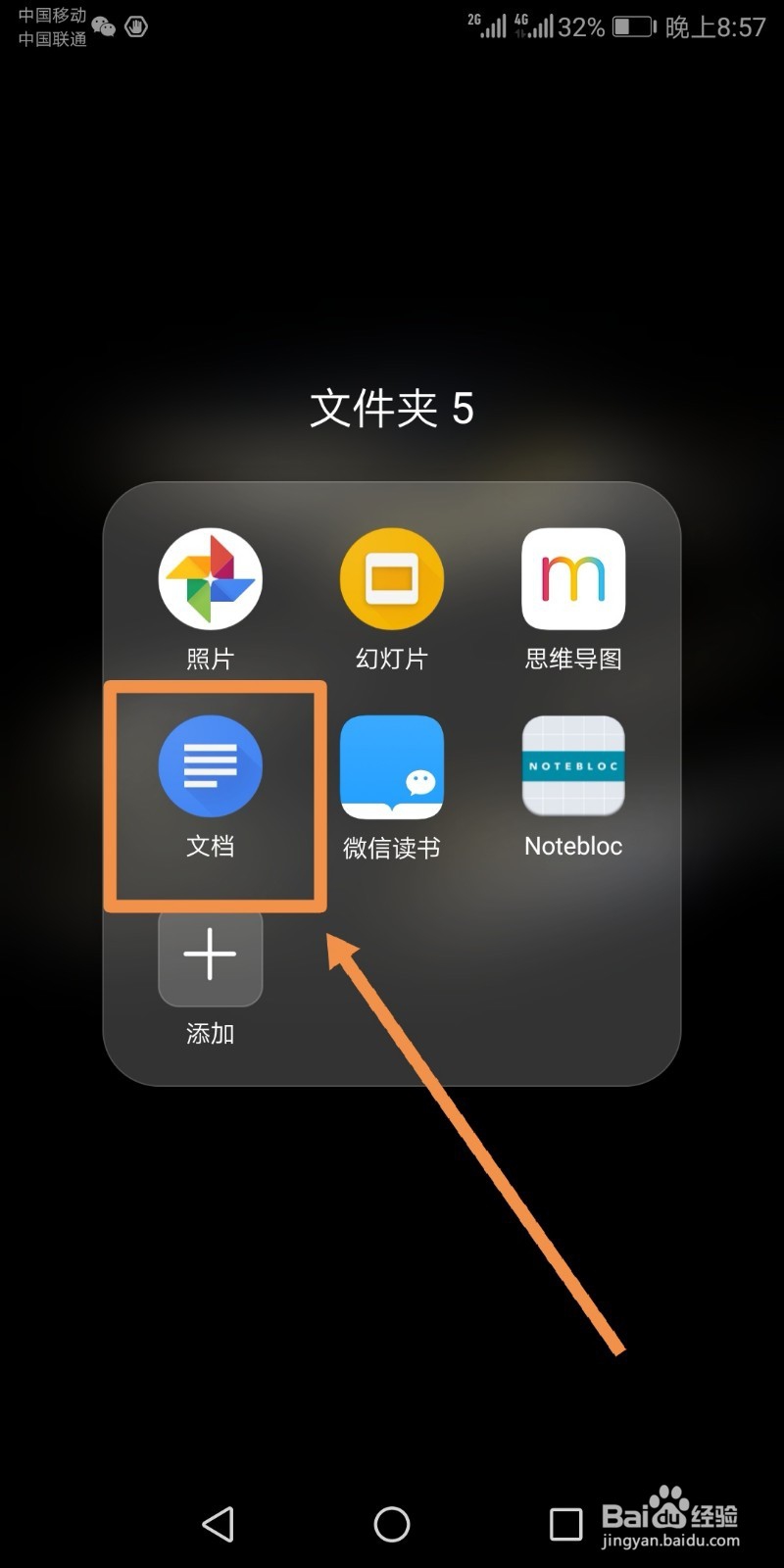
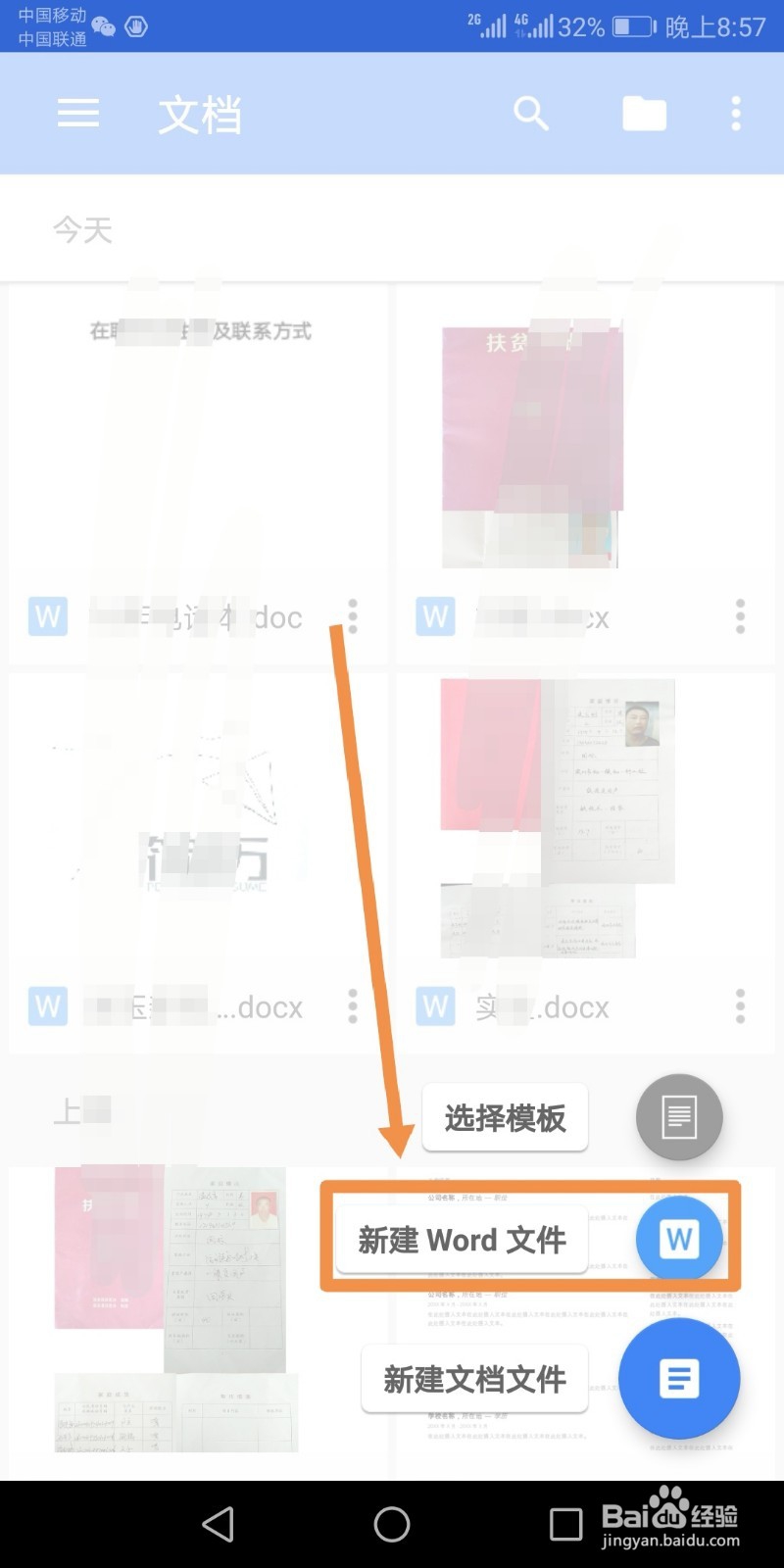
7、在下方弹出菜单中点按图片标志,在二级菜单中点按来自图库,之后点按界面左上方的三横标志,在菜单中点图片标志,找到notebloc这个文件夹,点按进入。
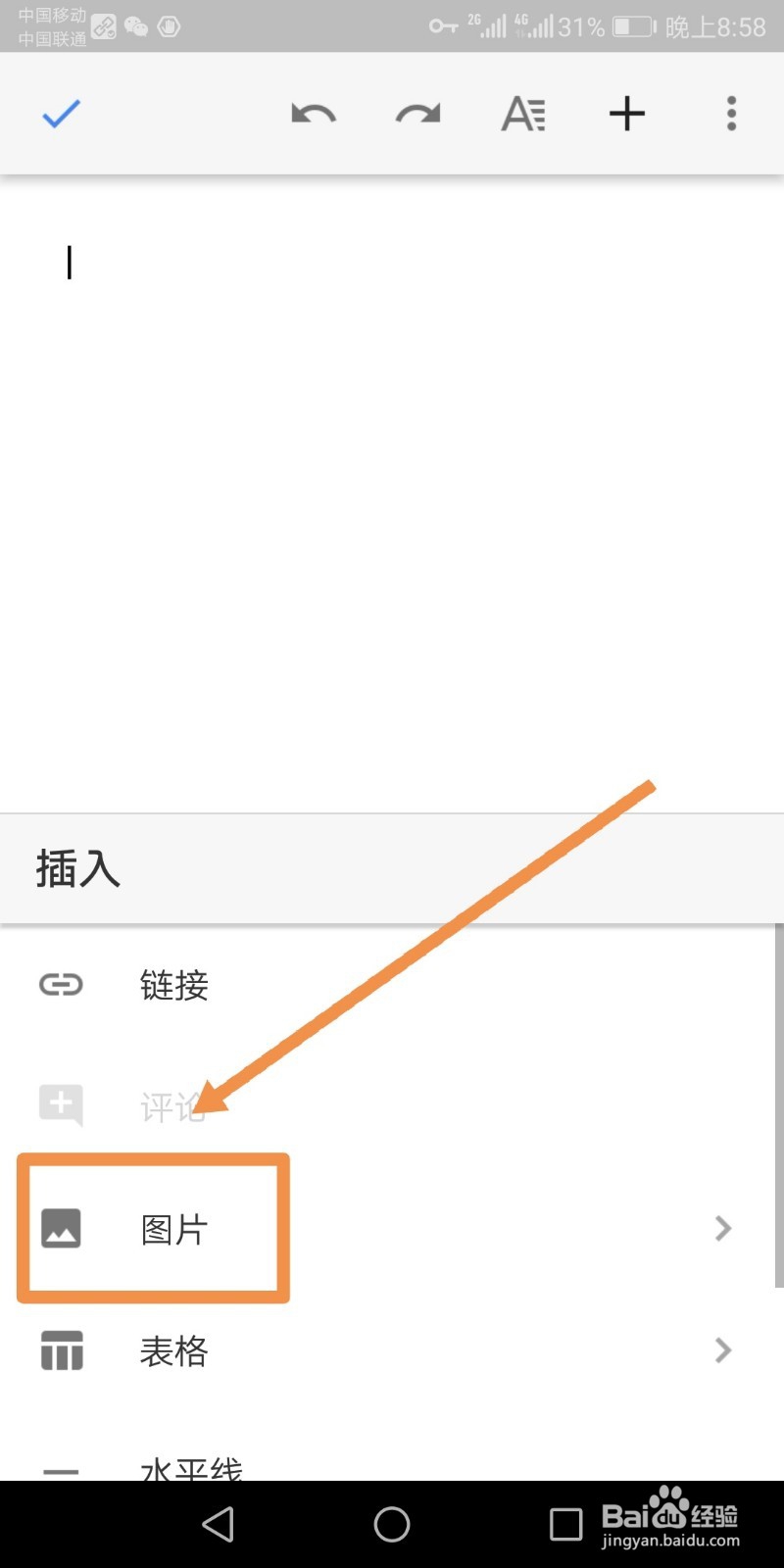
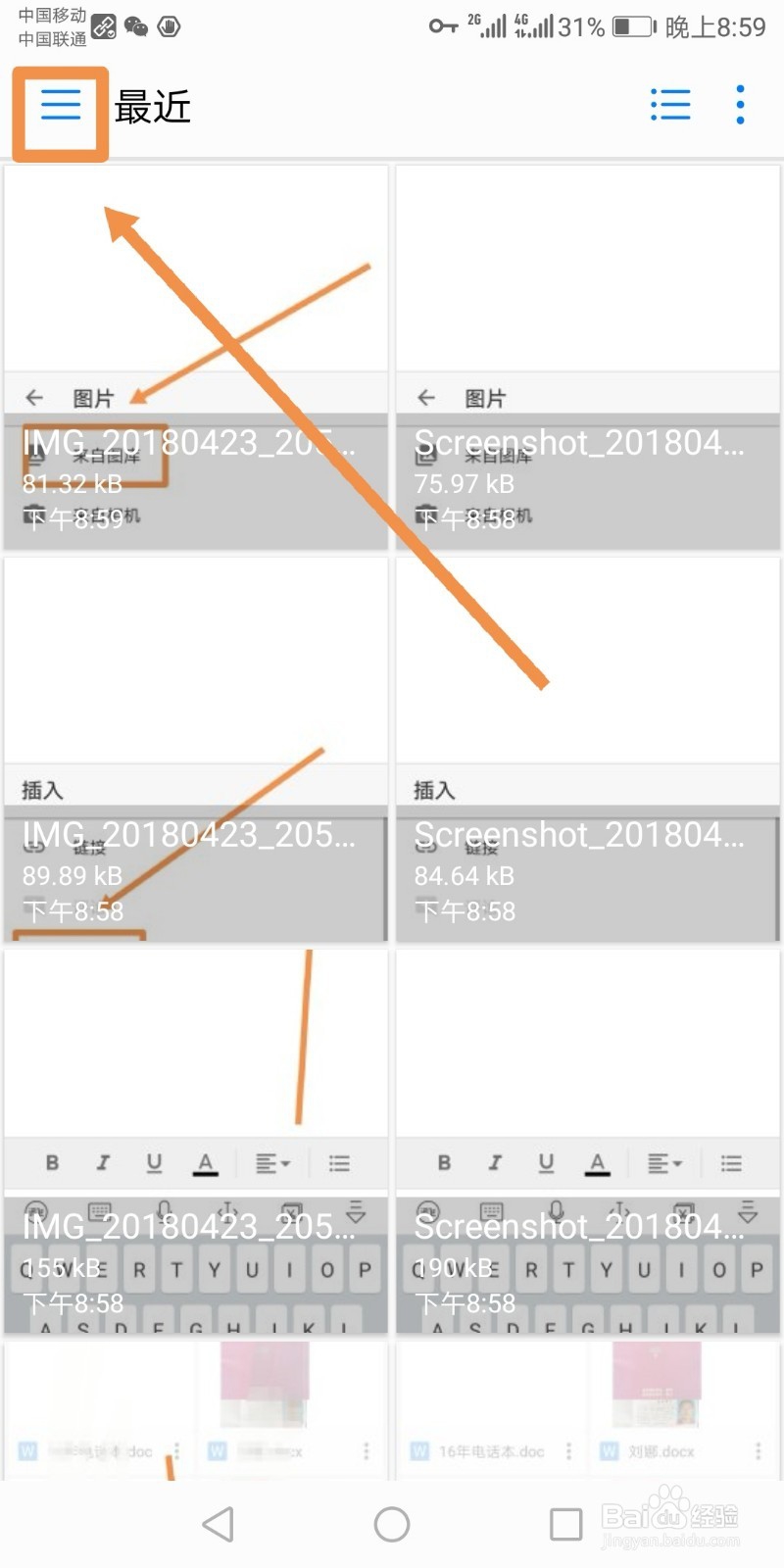
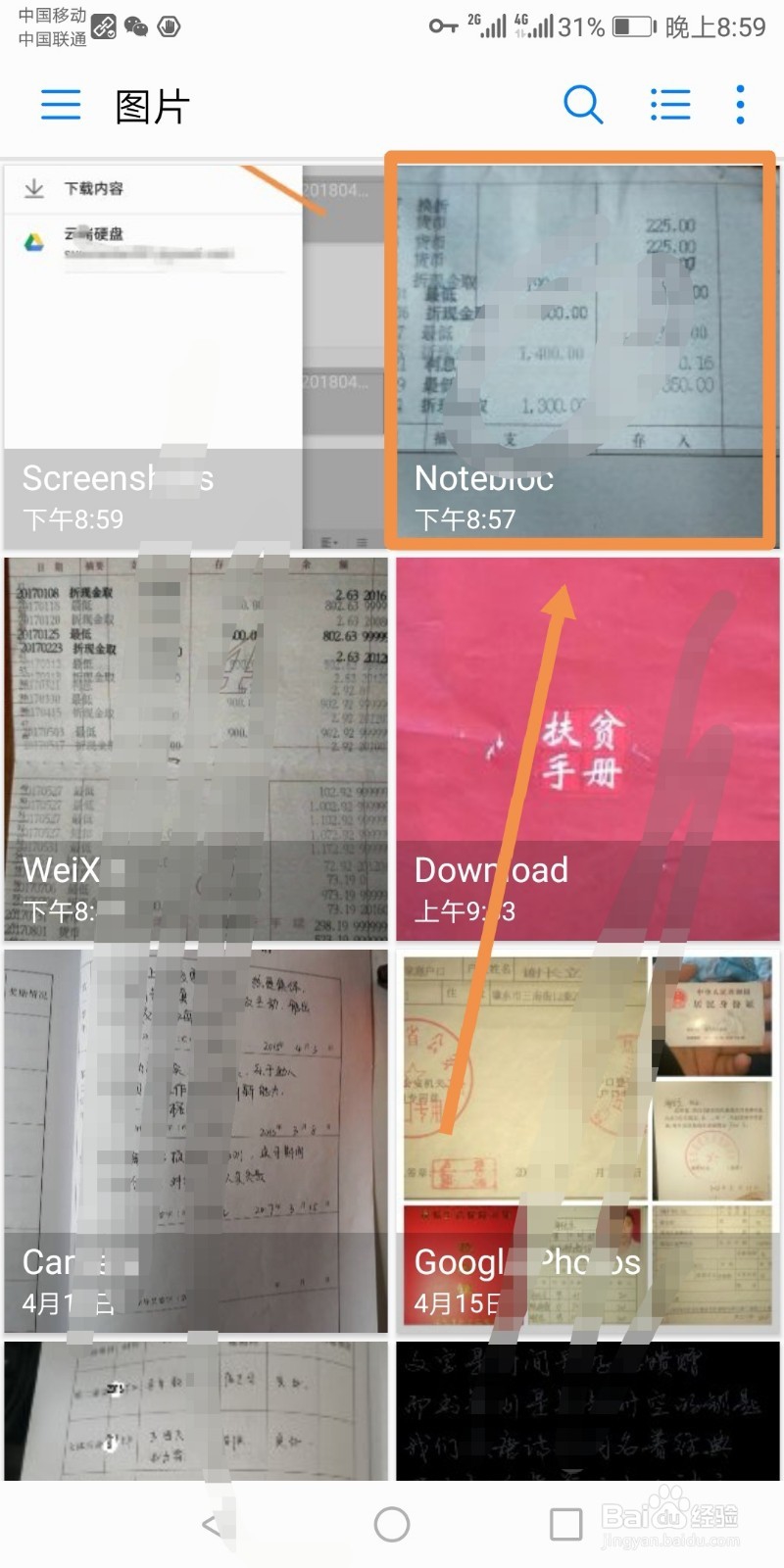
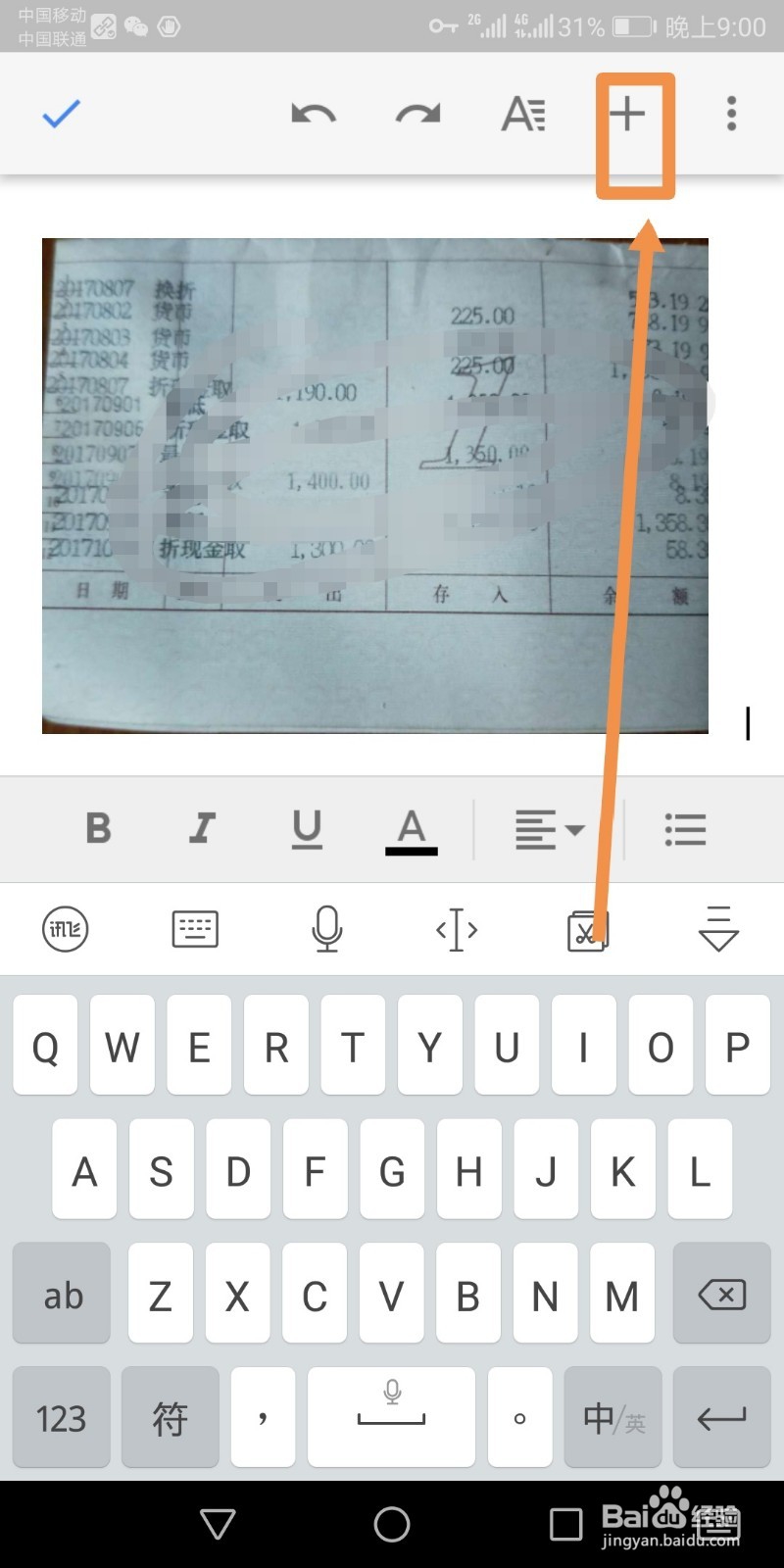
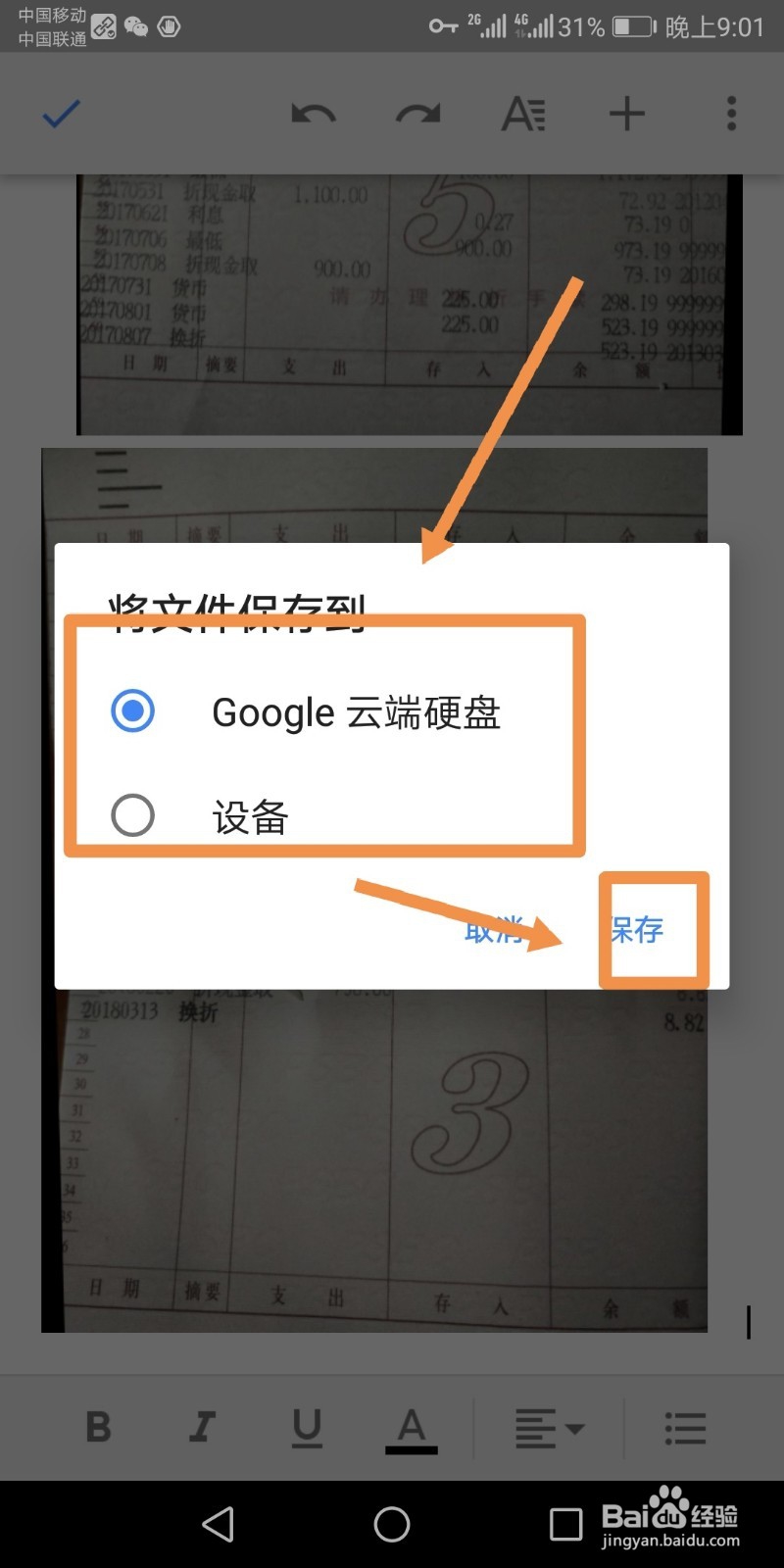
声明:本网站引用、摘录或转载内容仅供网站访问者交流或参考,不代表本站立场,如存在版权或非法内容,请联系站长删除,联系邮箱:site.kefu@qq.com。
阅读量:25
阅读量:62
阅读量:53
阅读量:42
阅读量:95